Kaip laikinai užkirsti kelią "Mac" nuo miego

Tarkime, kad pradedate didelį atsisiuntimą, tada eikite miegoti. Kai pabundai, jūs suprantate, kad Mac baigė darbą. Ar nežinote, kaip tai sustabdyti?
Jūs tikriausiai žinote, kad galite pereiti į "Mac" sistemos nustatymus> "Energy Saver" ir pakeisti, kaip dažnai jis miega.
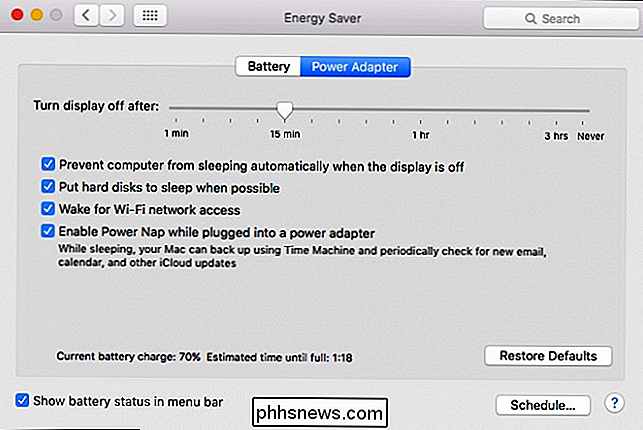
SUSIJĘS: Kaip išvengti "Mac" Miegokite be papildomos programinės įrangos
Tačiau retkarčiais jūs norite, kad jis atsibunda neribotą laiką arba kitokį laiką nei tas, kurį nustatėte Sistemos nustatymuose. Užuot pakeitę savo nuolatinius nustatymus, galite taikyti tam tikrus laikinus nustatymus naudodami nemokamą "Mac" programą, vadinamą amfetaminą. Tai taip pat leidžia programuoti "Mac", kad tam tikromis sąlygomis, pvz., Netoliese esančiam konkrečiam "Wi-Fi" tinklui, būtų įjungta "Mac", tam tikra programa yra atidaryta arba nustatytomis dienos valandomis.
Taip pat galite tai padaryti "Amfetaminas"
"Amphetaminas
Atsisiųskite, įdiekite ir paleiskite" Ampetamine ", kaip ir bet kurią kitą" Mac "programą, naudodami paprastą terminalo komandą." Amfetaminas yra daug galingesnis, jei norite įdiegti papildomą programą. Kai tai padarysite, meniu juostoje pamatysite naują piktogramą, kuri atrodo kaip tabletes. (Galite tinkinti šią piktogramą, tačiau mes šiek tiek pasieksime tai.)
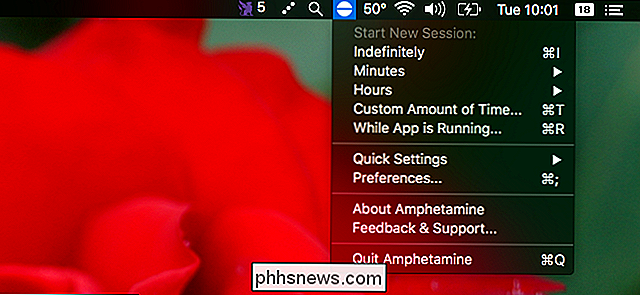
Spustelėkite šią piktogramą ir galite greitai perjungti "Mac", kad liktum prie akimirksnio "neribotą laiką". Arba galite "Mac" užmigti, kad nustatytumėte minučių skaičius ...
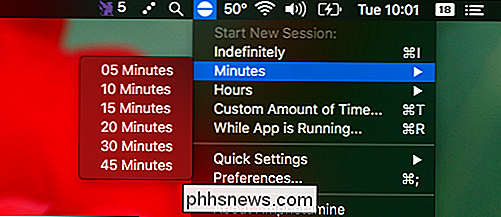
... arba tam tikrą valandų skaičių.
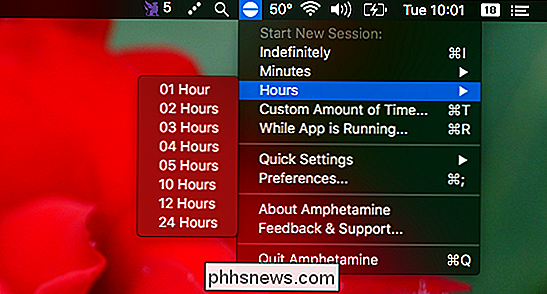
Jei to nepakanka, taip pat galite išlaikyti "Mac" užmigdymą, kol veikia tam tikra programa. Kodėl tu nori to? Galbūt nustatėte, kad atsisiuntimų tvarkyklė uždaryta, kai atsisiuntimas baigtas, ir norite užtikrinti, kad "Mac" veiktų, kol tai bus padaryta. Jei negalite įsivaizduoti, kad naudosite šią funkciją, tiesiog laikykitės laiko nustatymų.
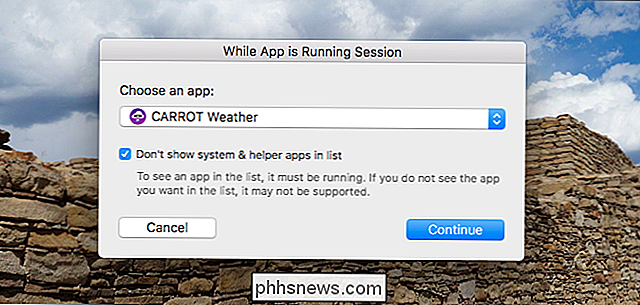
Galingas konfigūravimo parinkčių rinkinys
Jei esate tam tikras naudotojas, kuris mėgsta konfigūruoti viską, kad jis būtų teisus, vėl myliosiu amfetamino siūlomą nustatymų skydelį. Pabandykite spustelėkite meniu juostos piktogramą ir eikite į "Nuostatos", kad įvertintumėte savo širdies turinį.
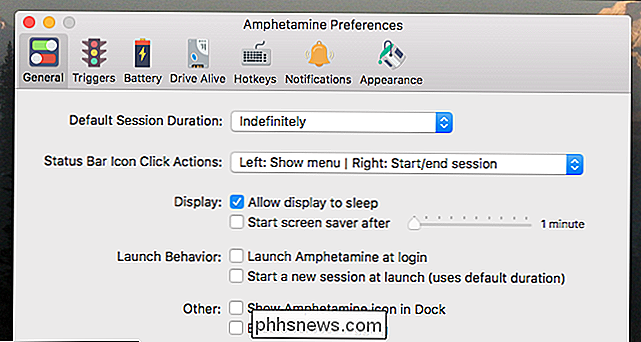
Pavyzdžiui, jei norite, kad "Mac" nenutuok, kai spustelėsite piktogramą, galėsite nustatyti, kad būsenos juostoje Piktograma spustelėkite "Veiksmai". Taip pat galite nuspręsti, ar jūsų ekranas būna budęs, ar jis miego, o "Mac" neveikia.
Akumuliatoriaus skydelyje galite pasakyti, kad "Amphetaminas" nesustabdys jūsų "Mac" užmigdymo, kai baterija nusėda iki nustatyto lygio
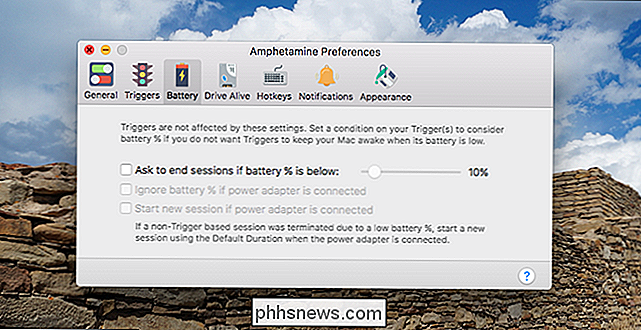
Jei norite, kad "Mac" būtų budrus, kol akumuliatorius miršta, tai yra gera idėja.
Čia yra keletas įdomių skydų, kurie suteikia dar daugiau galios:
- "Drive Alive" skydelis leidžia jums priversti tam tikrus kietuosius diskus neatsilikti, o ne išjungti, o jūsų kompiuteris yra budrus.
- "Hotkeys" skydas leidžia nustatyti universalias sparčiuosius klavišus sesijoms pradėti ir baigti.
- Pranešimų skydelyje galite nuspręsti ar "Amfetaminas" informuos jus apie sesijas, prasidedančias ir baigiančias, ir apie tai, ką skamba programa.
- "Appearance" skydas leidžia keisti piktogramą iš tablečių į kavos karštę (mano pageidaujamą piktogramą), arbatą ar net pelėdą.
Iš tiesų nėra jokios amfetamino dalies, kurią vartotojas negali kontroliuoti Tai leidžia vartotojui svajoti. Tačiau naudotojai, norintys ignoruoti šiuos nustatymus, niekada neturi jų pažvelgti: meniu juostos piktograma yra pakankamai daugumai vartotojų.
Išplėstinių trigerių nustatymas automatiniam kofeinui
Yra dar viena skydelis paminėti: trigeriai. Tai leidžia jums nustatyti taisykles apie tai, kada "Mac" turėtų būti aktyvus.
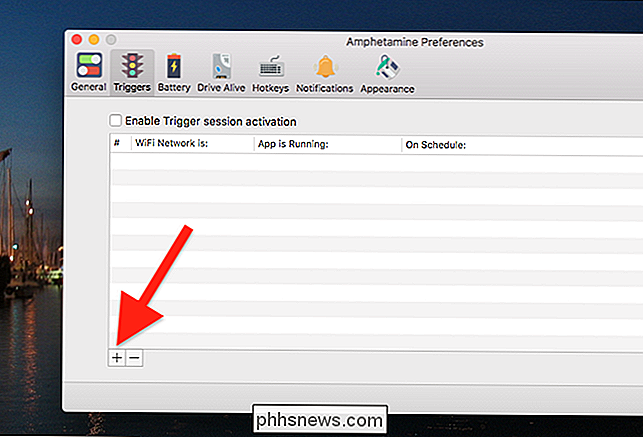
Norėdami pradėti, eikite į skyrių "Triggerai", tada spustelėkite mygtuką "+", kad sukurtumėte naują trigerį.
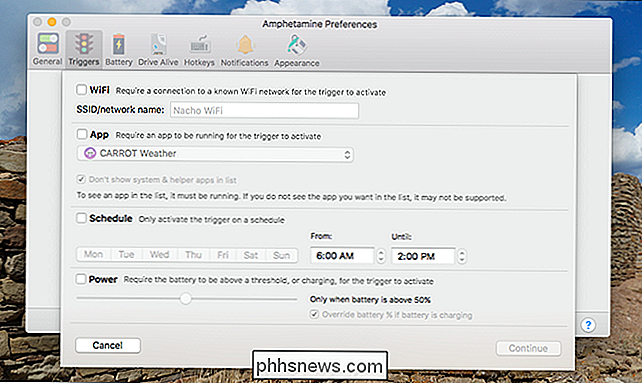
Dabar galite nustatyti seriją sąlygų, kurios automatiškai išjungs "Mac". Pavyzdžiui, jei nenorite, kad jūsų "Mac" miego darbo dienomis, kai esate namuose, galite nustatyti savo "Wi-Fi" tinklą ir tam tikrą laiko intervalą. Arba galite nustatyti amfetaminą, kad jūsų "Mac" užmigtumėtumėte bet kuriuo metu, kai atsisiuntimų tvarkyklė yra atvira. Čia turite daug energijos, taigi, kaskart. Tiesiog pažymėkite, kad amfetaminą reikia paleisti, kad aktyvikliai būtų aktyvuoti.

Kaip pakeisti savo "Apple Watch Band" (be išlaidų tona)
"Apple Watch" turi labai platų kainų spektrą, ir daugelis šio varianto gali būti pakeistos įvairiomis " juostos stilius. Tačiau jums nereikės mokėti "Apple" didžiulės įmokos, kad gautumėte kitą grupę, nes galite ją pakeisti namuose daugybe stilių. Skaityk, kaip parodysime, kaip tai padaryti. Kodėl aš noriu tai padaryti?

Kaip sukonfigūruoti savo "Windows" registro failą
Per daugelį metų mes sukūrėme daugybę registro pataisymų, kad galėtume tinkinti ir keisti jūsų "Windows" kompiuterį. Šiandien mes ketiname suteikti jums raktus, kad galėtumėte kurti savo registro failus, kuriuos galite naudoti bet kuriame kompiuteryje. Prieš pradėdami eiti toliau, verta paminėti, kad net skaityti šį straipsnį ir galvoti apie registraciją padarys jūsų kompiuterį Taigi, kas yra registro hackas?



